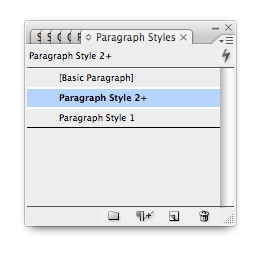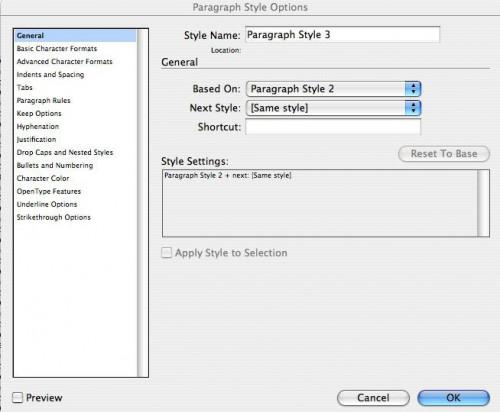InDesign, il programma di impaginazione e layout, ha una serie di potenti strumenti che consentono agli utenti di rendere complicati, belle stampa documenti rapidamente e in modo efficiente. Uno di questi strumenti è la tavolozza di stili di paragrafo. Utilizzando gli stili di paragrafo consente di salvare il layout di un corpo di testo e applicare tale layout a eventuali altri corpi di testo in un documento con il clic di un pulsante. Utilizzando gli stili di paragrafo taglierà drasticamente la quantità di tempo che speso posa i corpi di testo in un documento e più a lungo il documento più tempo che vi farà risparmiare.
Istruzioni
Quando utilizzare gli stili di paragrafo
• Creare e utilizzare gli stili di paragrafo quando si crea una pubblicazione lunga con tratti di layout di testo uniforme o più pagine dello stesso stile.
• Utilizzare stili di paragrafo giocando con i corpi di testo per determinare quello che sarà il miglior look per la pubblicazione. Creazione di stili di paragrafo come si sposta lungo è un ottimo modo di creare una storia degli stili che è possibile creare.
• Ogni volta che si crea un unico corpo di testo, creare un nuovo stile di paragrafo. È possibile solo intenda utilizzare un corpo di testo una volta in un intero documento, ma è sempre bene avere la possibilità di creare più ogni volta che li volete. Non si sa mai quando si potrebbe cambiare idea, o accidentalmente eliminare o danneggiare il corpo del testo originale.
Creazione di stili di paragrafo
Trovare e aprire la tavolozza di stili di paragrafo. Se non è già sullo schermo che si può trovare sotto menu pull-down "Windows" nella barra dei menu principale.
• Creare il corpo del testo. Per effettuare questa operazione utilizzando lo strumento testo e la tavolozza di paragrafo o i pulsanti rapido di paragrafo sulla barra opzioni in alto.
• Selezionare il corpo intero testo quando il testo è stato organizzato come si desidera.
• Fare clic sul pulsante "Nuovo stile di paragrafo" sulla palette paragrafo. È il pulsante immediatamente a sinistra del pulsante "Elimina stile di paragrafo", che si presenta come una pattumiera. Ora hai salvato il layout selezionato come uno stile di paragrafo.
• Nome per lo stile di paragrafo. Questo non è necessario ma è utile a lungo termine. Eseguire questa operazione facendo doppio clic sul nome dello stile nella tavolozza di stile di paragrafo.
• Applicare lo stile di paragrafo per altri corpi di testo selezionando tutto il testo nel corpo del testo di destinazione e quindi scegliendo lo stile di paragrafo da applicare ad esso.
• Apportare modifiche a uno stile di paragrafo evidenziando il testo in un corpo di testo e apportare le modifiche desiderate. Lo stile direttivo il corpo del testo modificato (supponendo che ce n'è uno) registrerà le modifiche mediante la visualizzazione di un simbolo più accanto al nome dello stile di paragrafo.
• Rendere permanenti le modifiche di stile di paragrafo facendo clic sul pulsante "Nuovo stile di paragrafo". Il corpo del testo modificato ora verrà assegnato al nuovo stile di paragrafo. Nome del nuovo stile di paragrafo.
• Fare clic sul pulsante "Cancella esegue l'override in selezione" per eliminare le modifiche del paragrafo e restituire il corpo del testo al suo originale stile di testo. È il pulsante immediatamente a sinistra il "Crea nuovo stile di paragrafo" pulsante.
Fare doppio clic su uno stile di paragrafo (non sul nome dello stile) per aprire la tavolozza di opzioni stile paragrafo avanzate. Da qui è possibile impostare molte opzioni di stile avanzato, come la comparsa di punti elenco e numerazione, sillabazione e impostazione opzioni di tipo aperto.
Consigli & Avvertenze
- Anche se si desidera che gli stili di paragrafo diverso in un documento, uno stile di paragrafo può conservare gli elementi paragraph per uso ripetuto. Ad esempio, dire che si desidera diversi formati di testo, ma so che vuoi un margine di 1/2 pollice su tutti i corpi di testo. Creare uno stile di paragrafo con un margine di 1/2 pollice, quindi utilizzare tale stile per creare ogni nuovo corpo di testo e modificare i vostri corpi di testo da lì.
- Apportare modifiche a un corpo di testo, lo stile di paragrafo associato a quel corpo, in realtà non influenzerà anche se si vede un simbolo più accanto allo stile di paragrafo associato. Quel segno è associato con la casella di testo in cui riposa il corpo di testo modificato. Se si desidera che le modifiche di riporto ad altri corpi di testo, è necessario rendere lo stile modificato in un nuovo stile di paragrafo, quindi applicare lo stile a tutti i corpi di testo che si desidera modificate.
- Sempre il nome tuo stili di paragrafo. Pubblicazioni di lunghezza anche medio possono incorporare stili 10 o 15, e non è facile dire che lo stile è che lo scorrimento attraverso diversi stili e osservando come cambia il corpo del testo. Stili di nome dopo i numeri di pagina, caratteristiche del testo contenuto o distintivo.